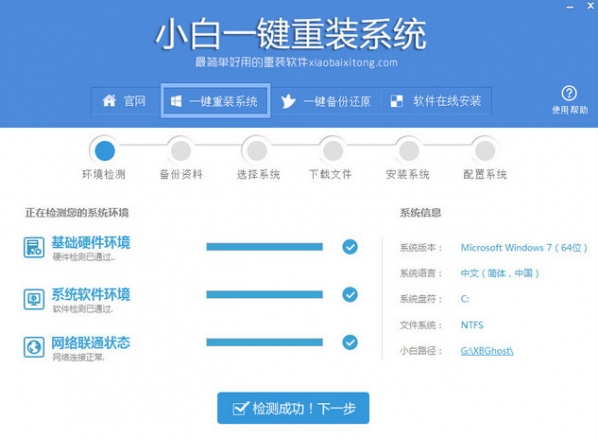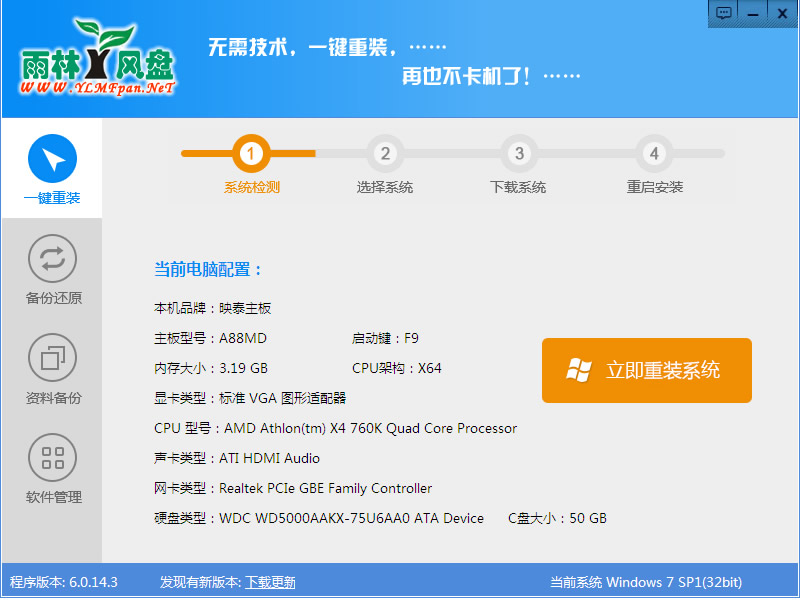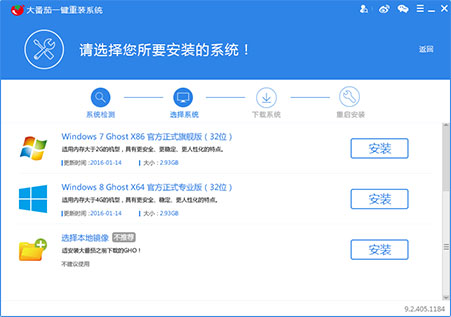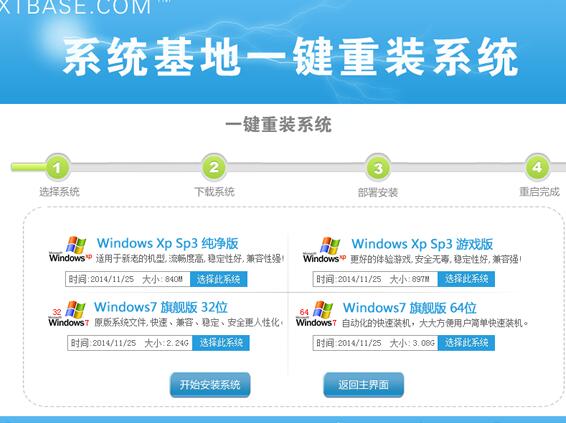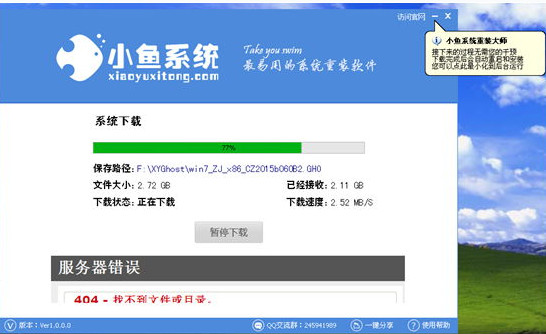Windows 8.1连接历史的一种方法是恢复了Windows系统“桌面”模式中的“开始”按钮。它又出现在屏幕左下角处,图标仍然是一个小巧的Windows图标。然而,除了位置和外观上与以前一样,这个按钮的功能与以前是不同的。用户点击“开始”按钮后,它会显示出开始屏幕,即windows UI界面而不是传统的开始菜单。
如果长按这个按钮,它则会显示出一个复杂的设置功能列表,很多人可能并不熟悉那些功能,只有专业技术部门才知道如何设置它们。因此,新的“开始”按钮其实并没有将用户们熟悉的环境还给他们,而是利用另一种方式将他们导向一个全新的环境。
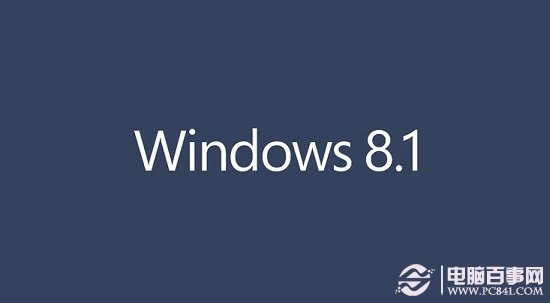
此外,微软还想用另一种方式去吸引传统PC用户,它允许用户启动电脑后直接进入“面”模式。但是与“开始”按钮一样,这也不会恢复到以前的状态,而是通过一种新的方式进入Windows UI界面。
Windows 8.1中最大的变化是让人们可以通过一种更容易的方式使用Windows UI界面中的各项功能,提供更好、整合度更高的搜索结果以及暗示个人计算的未来发展方向。
Windows 8.1提供了一种新功能,让导航变得更容易。用户只要在开始屏幕下轻轻一划就能进入“全部应用”界面。上下滑动则可以显示出电脑上已经安装的所有应用,而不仅仅是被用户们设置为最喜爱的应用的那些应用。以前,用户需要从屏幕底部边缘向上滑动并且点击另一个按钮才能达到同样的效果。
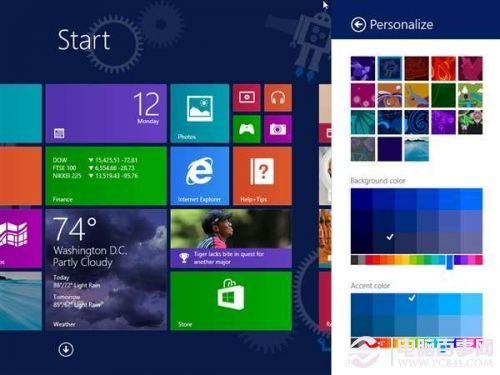
不幸地是,“所有应用”页面给人的感觉似乎太繁琐了。大量的图标一下子就占满了两个屏幕。虽然你可以按照类别或字母顺序来重组它们,但是数量太多还是影响到了系统的易用性。
在Windows 8.1系统中,搜索功能更容易使用了。你可以从屏幕右侧边缘向中心滑动手指或在Windows UI页面下点击搜索功能,都能进入搜索界面。
Windows 8.1还可以在包括宏碁的Iconia W3在内的更小的设备上运行。Iconia W3配备了一块8.1英寸的显示屏和无线键盘。过去,Windows 8系统只能在大约10英寸或更大的设备上运行。
但是我对某些新功能并不感冒,比如调整分屏尺寸的功能。在宏碁甚至微软自己的Surface Pro平板电脑上,用户们只能将屏幕分成两个,而且两个屏幕之间的间隔是固定的。升级后,分屏后的尺寸可以进行调整到三分之一或三分之二。
另一个功能是预测文本功能。在使用某些应用比如Mail时,用户在屏幕上的虚拟键盘上打字时,Windows 8.1系统可以提供3个预测词选项。对我来说,这项功能给我造成的干扰比帮助多。
还有一个功能可以将摄像头变成动作侦测器。微软在一个名为“Food and Drink”的应用中演示了这项功能,用户只需隔空滑动手指就能进行操作了。实际上,这项功能在实际中并不好用,有时会向错误的方向翻页或者完全没有反应。
微软高管在周三的展示会上还与预展了未来可能添加到Windows中的一些新功能,包括应用内的语音识别和口头提问的上下文理解等。
- 系统基地一键重装系统工具极速版V4.2
- 小白一键重装系统v10.0.00
- 黑云一键重装系统软件下载免费版5.9.6
- 雨林木风一键重装系统工具V7.6.8贡献版
- 【重装系统】无忧一键重装系统工具V5.8最新版
- 【电脑重装系统】黑云一键重装系统软件V4.2免费版
- 【电脑重装系统】系统之家一键重装系统V6.0精简版
- 【电脑重装系统】小马一键重装系统V7.5.3
- 【电脑系统重装】小马一键重装系统V4.0.8装机版
- 系统重装软件系统之家一键重装V1.3.0维护版
- 【一键重装系统】系统基地一键重装系统工具V4.0.8极速版
- 深度一键重装系统软件V8.8.5简体中文版
- 【电脑重装系统】系统之家一键重装系统软件V5.3.5维护版
- 【重装系统】魔法猪一键重装系统工具V4.5.0免费版
- 【重装系统软件下载】屌丝一键重装系统V9.9.0尊享版
- 系统重装步骤
- 一键重装系统win7 64位系统 360一键重装系统详细图文解说教程
- 一键重装系统win8详细图文教程说明 最简单的一键重装系统软件
- 小马一键重装系统详细图文教程 小马一键重装系统安全无毒软件
- 一键重装系统纯净版 win7/64位详细图文教程说明
- 如何重装系统 重装xp系统详细图文教程
- 怎么重装系统 重装windows7系统图文详细说明
- 一键重装系统win7 如何快速重装windows7系统详细图文教程
- 一键重装系统win7 教你如何快速重装Win7系统
- 如何重装win7系统 重装win7系统不再是烦恼
- 重装系统win7旗舰版详细教程 重装系统就是这么简单
- 重装系统详细图文教程 重装Win7系统不在是烦恼
- 重装系统很简单 看重装win7系统教程(图解)
- 重装系统教程(图解) win7重装教详细图文
- 重装系统Win7教程说明和详细步骤(图文)